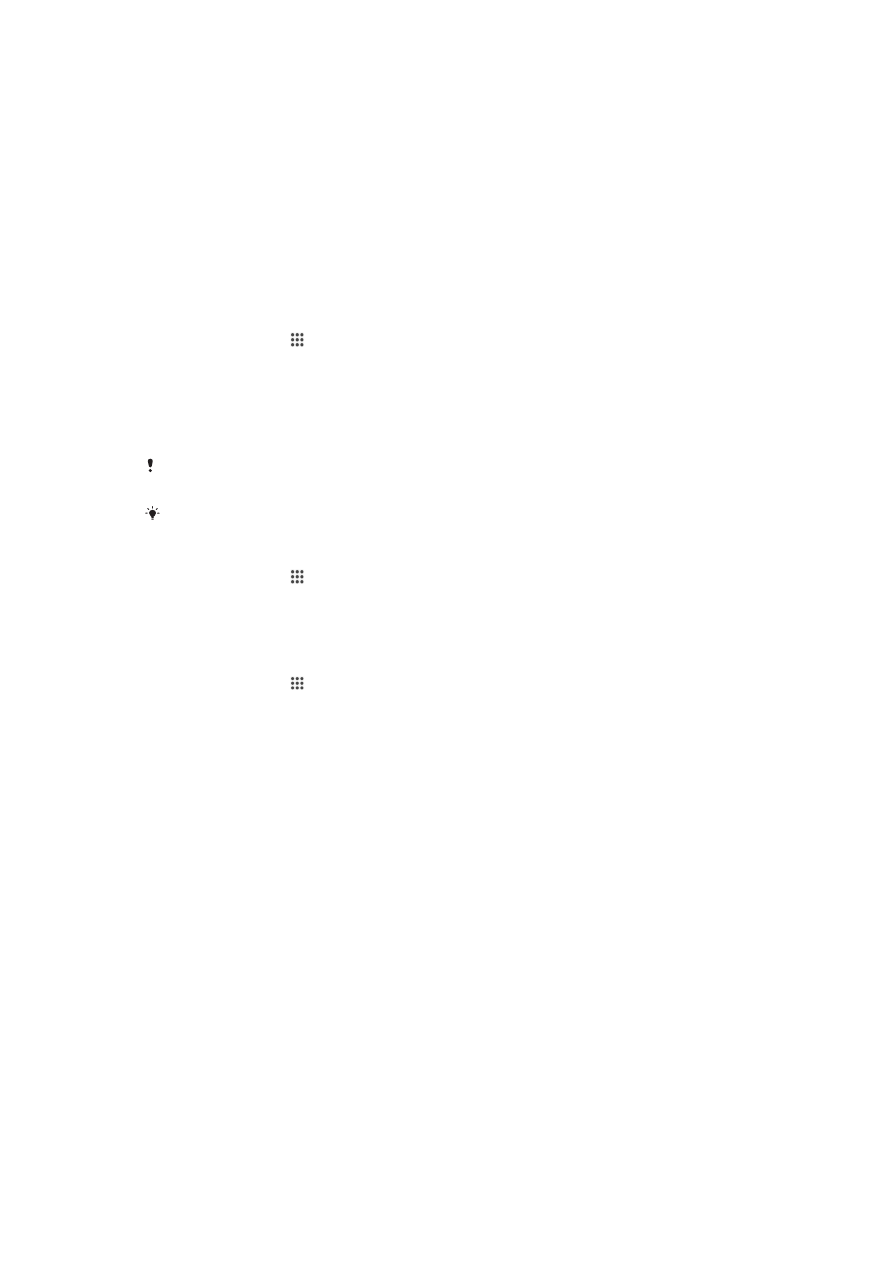
管理影片內容
手動獲得影片資訊
1
請確認你的裝置啟動了數據連接功能。
2
在主螢幕中,輕按 ,然後尋找並輕按影片。
3
將螢幕的左側邊緣向右拖曳即可開啟「影片」主螢幕目錄,然後瀏覽至不同類別
及你想要獲得資訊的影片。
4
長按影片縮圖,然後輕按搜尋資訊。
5
在搜尋欄位中,輸入影片的關鍵字,然後輕按鍵盤上的確認鍵。所有相符結果都
會以清單顯示。
6
選擇搜尋結果,然後輕按完成。開始下載資訊。
如果你標記「設定」下的取得影片詳細資料核取方塊,每當影片應用程式開啟時,你就可以自動
取得新增影片的相關資訊。
如果下載的資訊不正確,請使用不同的關鍵字再次搜尋。
清除有關影片的資訊
1
在主螢幕中,輕按 ,然後尋找並輕按影片。
2
將螢幕的左側邊緣向右拖曳即可開啟「影片」主螢幕目錄,然後瀏覽至不同類別
及你想要編輯的影片。
3
長按此影片縮圖,然後輕按清除資訊。
刪除影片
1
在主螢幕中,輕按 ,然後尋找並輕按影片。
2
將螢幕的左側邊緣向右拖曳即可開啟「影片」主螢幕目錄,然後瀏覽至不同類別
及你想要刪除的影片。
3
長按影片縮圖,然後從出現的清單中輕按刪除。
4
再次輕按刪除確認。
80
這是本出版的內部版本。
© 只印製作私人用途。